Теоретическая часть
Первоначальная настройка программного комплекса включает в себя ведение картотеки предприятий и процедуры начальной настройки.
Первый вход в систему всегда осуществляется пользователем с именем admin. Если это имя отсутствует, его следует ввести вручную (строчными латинскими буквами). Работа начинается с создания базы данных нового предприятия или нескольких новых предприятий, так как на одном компьютере можно вести учет сразу нескольких предприятий.
Главное меню организовано в соответствии с базовыми принципами учета и управления бизнесом. Левая часть окна представляет собой панель приложений и содержит группы и подсистемы, включенные в конфигурацию программы.
Правая часть окна представляет собой меню задач, относящиеся к конкретной подсистеме (приложению).
Если пользователь использует рабочую версию под своей персональной лицензией, то в левой части окна отображаются приложения, предусмотренные файлом лицензии. Если работа в системе БЭСТ-5 предусматривает разграничение прав доступа пользователей необходимо в начале работы определить их имена, пароли и права доступа.
Переход в базу данных другого предприятия можно осуществить выбрав в меню: Файл – Выбрать предприятие.
Последовательность действий при создании нового предприятия не зависит от того, выполняется ли данная операция при первом входе в систему или в процессе дальнейшей работы. Режим создания нового предприятия в момент первого запуска системы является обязательной операцией, а в процессе повседневной работы с программой доступ пользователей к данному режиму зависит от типа авторизации пользователей – упрощенная или полная авторизация. После инсталляции программного комплекса по умолчанию установлена упрощенная авторизация, при которой единственным пользователем системы является администратор, всегда имеющий доступ к режиму создания баз данных нового предприятия. В случае полной авторизации данный режим доступен лишь тем пользователям, которые имеют соответствующие права.
Создание нового предприятия осуществляется в следующей последовательности:
1 Ввести данные, относящиеся к создаваемому предприятию: Настройка – Базы данных – Создать базу данных (БД)
2 Выбрать вариант " Развернуть рабочую БД", в предлагаемую форму ввести название предприятия.
3 Указать путь к базе данных. Для нового предприятия следует создать каталог.
4 Выбрать из предлагаемого списка значение типа Вашего предприятия.
В случае упрощенной авторизации после создания базы данных необходимо выполнить Сервер - Подключение к серверу или воспользоваться соответствующей кнопкой на панели инструментов. В окне Подключение, ничего не изменяя, нажать кнопку ОК. Из списка доступных баз данных необходимо выбрать нужную и нажать кнопку ОК.
Если предприятие создается в процессе текущей работы (а не при первом входе в систему) и установлена полная авторизация, после подтверждения создания предприятия нужно назначить права доступа пользователей к созданному предприятию. Для этого следует закрыть программу БЭСТ-5 и запустить утилиту Менеджер пользователей: Пуск - Программы - Система БЭСТ-5 - Утилиты - Менеджер пользователей.
Для предприятия создать роли, под которыми пользователи будут иметь возможность осуществлять работу с этим предприятием и назначить для каждой созданной роли права доступа к приложениям программного комплекса.
Начальная настройка АИС БЭСТ-5
Перед началом работы необходимо выполнить настройку системы, которая включает в себя следующие этапы.
1 Выполнить начальную бухгалтерскую и техническую настройку: Настройка - Общие данные – Карточка предприятия.
2 Настроить рабочий план счетов: Финансы – Главная книга - Ведение системы счетов - Формирование плана счетов. Перед началом работы с программой следует выверить свой план синтетических счетов, для чего написать список необходимых счетов и субсчетов, которые используются сейчас или потребуются в недалеком будущем, выписать остатки по счетам на начало года и начало расчетного периода. Если эксплуатация программы начинается не с января, то надо выписать остатки и обороты по счетам за каждый прошедший месяц.
3 Спланировать систему многосегментного аналитического учета, которая зависит только от задач бухгалтерского учета на предприятии: Сегменты аналитики на счетах.
Наряду со стандартным набором аналитических счетов можно ввести любые аналитические счета. Например, на счете 51 открыть счета для учета движения средств по шифрам целевого назначения, хотя на этом счете аналитический учет, как правило, не ведется. Эта ситуация нестандартная и зависит только от особенностей предприятия. Большее количество аналитических счетов позволяет вести более подробный учет. Это приводит к возрастанию количества реквизитов при вводе данных и усложнению интерпретации данных.
4 Ввести начальные остатки по всем объявленным синтетическим и аналитическим счетам: Главная книга – Ведение системы счетов -Вступительный баланс. При наличии валютных остатков, кроме того, вводятся остатки по счетам в валюте.
5 Выполнить контроль счетов и остатков: Главная книга – Ведение системы счетов - Контроль счетов и остатков. В рамках контроля программа совершает ряд контрольных действий и выводит диагностику состояния системы счетов и файла проводок. В случае отсутствия ошибок программа выдает системное сообщение. Формально нарушение одного из видов контроля не запрещает дальнейшей работы пользователя, однако нужно четко представлять, что в этом случае отчетные данные могут давать неправильные результаты.
Настройка выполняется при начале работы с каждым приложением системы. Особенности настройки некоторых приложений системы описаны в следующих разделах учебного пособия.
Контрольные вопросы:
1 С чего начинается работа с АИС БЭСТ-5?
2 Какое имя имеет первый пользователь системы?
3 Сколько баз данных предприятий можно вести на одном компьютере?
4 Какие типы авторизации пользователей используются при создании баз данных?
5 Какова последовательность создания нового предприятия в АИС БЭСТ-5?
6 Перечислите этапы начальной настройки системы?
7 На каком этапе вводится дата начала учетного периода?
Практическая часть
Режим настройки
1 Создать и заполнить карточку Вашего предприятия с индивидуальным именем. Имя предприятия и значения реквизитов карточки заполняются по аналогии с примером, приведенным в табл. 3 и рис. 1, произвольными данными по выбору студента.
1.1 Загрузить систему управления предприятием БЭСТ-5.
1.2 В диалоговом окне "Подключение", ничего не изменяя, нажать кнопку ОК. Пароль не вводить. Откроется окно главного меню системы БЭСТ5.
1.3 Заполнить карточку Вашего предприятия: Настройка – Общие данные – Карточка предприятия (рис. 1).
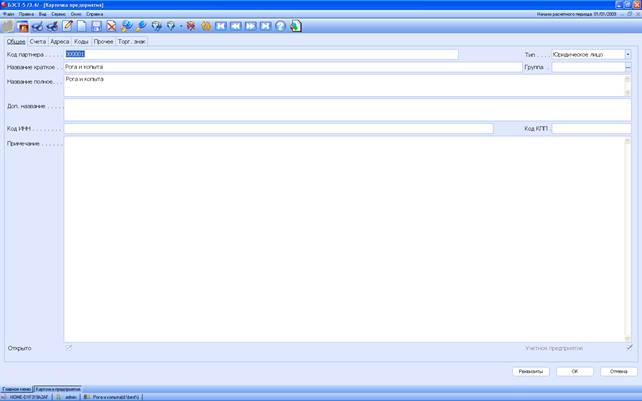
Рис. 1 – Карточка предприятия
3 - Пример заполнения карточки предприятия
| Форма | Значение |
| Наименование предприятия | ООО "Мир" |
| ИНН | |
| КПП | |
| ОКАТО (Общероссийский классификатор объектов административно-территориального деления) | |
| Руководитель предприятия: должность | Генеральный директор |
| ФИО | Соколов А.А. |
| Руководитель финансовой службы: должность | Главный бухгалтер |
| ФИО | Синицина В.П. |
| Почтовый адрес | Московская область, Подольский район, Починки |
| Телефон | (095) 599-25 77 |
| Факс | |
| Рег. номер в ПФ | |
| ОКПО (общероссийский классификатор предприятий и организаций) |
1.4 Выбрать Ваше предприятие (вкладка Подключение, рис. 2).

Рис. 2 – Окно "Подключение" для выбора предприятия
2 Выполнить начальную настройку Вашего предприятия: Настройка - Общие данные – Настройка.
2.1 Просмотреть техническую настройку рабочей станции.
2.2 Выполнить бухгалтерскую настройку:
В поле "Начало расчетного периода" - ввести дату начала перехода на автоматизированный учет с помощью комплекса "БЭСТ-5" - 01.01. __ две последние цифры текущего года;
В поле "Код национальной валюты" – выбрать из списка Рубль РФ.
В поле "Поддержка валютного учета" снять флажок - √.
В поле "Разрешена корректировка проводок в книге хоз. опер» установить флажок – √.
Флажки в полях "Разрешена корректировка сумм в валютных документах" и "Разрешена корреспонденция с одинаковыми счетами" снять.
2.3 Заполнить справочник "Структурные подразделения": Персонал – Заработная плата – Кадровые справочники – Структурные подразделения (табл. 4).
4 - Справочник "Структурные подразделения"
| № п/п | Подразделение |
| Центральная контора | |
| МТФ 1 | |
| МТФ 2 | |
| Тракторно-полеводческая бригада №1 | |
| Тракторно-полеводческая бригада №2 | |
| Тепличный комбинат | |
| Строительный цех | |
| Автопарк | |
| Ремонтная мастерская | |
| Вспомогательные производства |
2.4 В режиме Настройка - Общие данные – Налоги и ставки налогов - Ставки налогов отредактировать справочник ставок НДС (табл. 5)
5 - Справочник ставок НДС
| Наименование | Значение |
| Ставка НДС № 1 | Без налога |
| Ставка НДС № 2 | 10,00 |
| Ставка НДС № 3 | 18,00 |
Для редактирования значений можно использовать клавишу Enter или пиктограмму  - "Редактировать".
- "Редактировать".
2.5 В режиме Настройка - Общие данные - Партнеры предприятия – Картотека партнеров: заполнить справочник типов контрагентов (табл. 6)
6 - Справочник типов контрагентов
| Наименование |
| Плательщик |
| Получатель |
| Поставщик |
| Покупатель |
2.6 Заполнить "Справочник партнеров". Ввести произвольные реквизиты Вашего предприятия, первая запись с кодом 000001(табл. 7).
7 Пример заполнения справочника партнеров
| Форма реквизита | Значение |
| Код | |
| Наименование | ООО "Мир" |
| Наименование (полное) | ООО "Мир" |
| Банк и его местонахождение | АК "Московский муниципальный банк-Банк Москвы" г. Москва |
| Филиал банка | Подольский филиал |
| Код банка (БИК) | |
| Номер расчетного счета | |
| Номер корр. счета | |
| ИНН | |
| Адрес предприятия | 129850,Московская область, Подольский район, Починки. |
| Код по ОКОНХ | |
| Код по ОКПО | |
| Телефон (юридический адрес) | (095)599-25-77 |
| Телефон (фактический адрес) | (095)599-25-77 |
| Тип предприятия | Плательщик (выбирается из справочника F2) |
2.7 Просмотреть остальные справочники в режимах:
· Настройка – Общие данные;
· Финансы – Главная книга – Формирование справочников.
3 Удалить валютные счета из справочника "Настройка переоценки счетов", поскольку на предприятии в соответствии с бухгалтерской настройкой не ведется валютный учет (режим: Ведение валютных счетов –Настройка переоценки счетов) клавишей F8.
4 Сформировать рабочий план бухгалтерских счетов: Финансы - Главная книга – Ведение системы счетов – Формирование плана счетов (табл. 8).
При выполнении операций использовать клавиши:
ALT + S - изменение статуса счета;
Shift+F4 - при вводе сегментов аналитики по счету;
кл. Пробел - установка отметки (флажка).
При настройке рабочего плана счетов:
- заполнить все характеристики по каждому счету или субсчету;
- добавить при необходимости новые счета/субсчета. Если у счета нет субсчетов, то его статус ОТКРЫТ. При открытии к данному счету субсчета необходимо предварительно изменить статус счета на ЗАКРЫТ;
- удалить ненужные счета/субсчета. При удалении счета/субсчета его статус должен быть ЗАКРЫТ;
- указать по каждому счету / субсчету используются или нет аналитические счета.
8 - Рабочий план бухгалтерских счетов
| Счет | Наименование | Тип Счета | Тип сальдо | Аналитический учет | Статус счета | |||
| Раздел 1 Внеоборотные активы | ||||||||
| Основные средства | А | Свернутое | Нет | Закрыт | ||||
| Производственные основные средства основной деятельности | А | Свернутое | Да | Открыт | ||||
| Прочие производственные основные средства | А | Свернутое | Да | Открыт | ||||
| Непроизводственные основные средства | А | Свернутое | Да | Открыт | ||||
| Скот рабочий | А | Свернутое | Да | Открыт | ||||
| Скот продуктивный | А | Свернутое | Да | Открыт | ||||
| Многолетние насаждения | А | Свернутое | Да | Открыт | ||||
| Земельные участки и объекты природопользования | А | Свернутое | Да | Открыт | ||||
| Объекты неинвентарного характера | А | Свернутое | Да | Открыт | ||||
| Инвентарь и хозяйственные принадлежности | А | Свернутое | Да | Открыт | ||||
| Основные средства, полученные по лизингу и в аренду | А | Свернутое | Да | Открыт | ||||
| Прочие объекты основных средств | А | Свернутое | Да | Открыт | ||||
| Выбытие основных средств | А | Свернутое | Да | Открыт | ||||
| Амортизация основных средств | П | Свернутое | Нет | Закрыт | ||||
| Амортизация собственных основных средств | П | Свернутое | Да | Открыт | ||||
| Амортизация арендуемых и полученных по лизингу основных средств | П | Свернутое | Нет | Открыт | ||||
| Доходные вложения в материальные ценности | А | Свернутое | Нет | Закрыт | ||||
| Имущество для сдачи в аренду | А | Свернутое | Нет | Открыт | ||||
| Имущество, предоставляемое по договору проката | А | Свернутое | Нет | Открыт | ||||
| Нематериальные активы | А | Свернутое | Да | Открыт | ||||
| Амортизация нематериальных активов | П | Свернутое | Да | Открыт | ||||
| Оборудование к установке | А | Свернутое | Нет | Открыт | ||||
| Вложения во внеоборотные активы | А | Свернутое | Нет | Закрыт | ||||
| Приобретение земельных участков | А | Свернутое | Нет | Открыт | ||||
| Приобретение объектов природопользования | А | Свернутое | Нет | Открыт | ||||
| Строительство объектов основных средств | А | Свернутое | Нет | Открыт | ||||
| Приобретение отдельных объектов основных средств | А | Свернутое | Нет | Открыт | ||||
| Приобретение нематериальных активов | А | Свернутое | Нет | Открыт | ||||
| Перевод молодняка животных в основное стадо | А | Свернутое | Нет | Открыт | ||||
| Приобретение взрослых животных | А | Свернутое | Нет | Открыт | ||||
| Закладка и выращивание многолетних насаждений | А | Свернутое | Нет | Открыт | ||||
| Приобретение основных средств по лизингу | А | Свернутое | Нет | Открыт | ||||
| Прочие вложения | А | Свернутое | Нет | Открыт | ||||
| Раздел 2 Производственные запасы | ||||||||
| Материалы | А | Свернутое | Нет | Закрыт | ||||
| Сырье и материалы | А | Свернутое | Нет | Открыт | ||||
| Удобрения и средства защиты растений и животных | А | Свернутое | Нет | Открыт | ||||
| Покупные полуфабрикаты и комплектующие изделия, конструкции и детали | А | Свернутое | Нет | Открыт | ||||
| Топливо | А | Свернутое | Нет | Открыт | ||||
| Тара и тарные материалы | А | Свернутое | Нет | Открыт | ||||
| Запасные части | А | Свернутое | Нет | Открыт | ||||
| Корма | А | Свернутое | Нет | Открыт | ||||
| Семена, посадочный материал | А | Свернутое | Нет | Открыт | ||||
| Материалы, переданные в переработку | А | Свернутое | Нет | Открыт | ||||
| Строительные материалы | А | Свернутое | Нет | Открыт | ||||
| Инвентарь и хозяйственные принадлежности | А | Свернутое | Нет | Открыт | ||||
| Прочие материалы | А | Свернутое | Нет | Открыт | ||||
| Животные на выращивании и откорме | А | Свернутое | Нет | Закрыт | ||||
| Молодняк животных | А | Свернутое | Нет | Открыт | ||||
| Животные на откорме | А | Свернутое | Нет | Открыт | ||||
| Птица | А | Свернутое | Нет | Открыт | ||||
| Звери | А | Свернутое | Нет | Открыт | ||||
| Кролики | А | Свернутое | Нет | Открыт | ||||
| Семьи пчел | А | Свернутое | Нет | Открыт | ||||
| Молодняк животных, переданный гражданам на выращивание по договорам | А | Свернутое | Нет | Открыт | ||||
| Скот, принятый от населения, для продажи | А | Свернутое | Нет | Открыт | ||||
| Скот, переданный в переработку на сторону | А | Свернутое | Нет | Открыт | ||||
| Резервы по снижению стоимости материальных ценностей | П | Свернутое | Нет | Открыт | ||||
| Заготовление и приобретение материалов | А | Свернутое | Нет | Открыт | ||||
| Отклонение в стоимости материальных ценностей | А | Свернутое | Нет | Закрыт | ||||
| НДС по приобретенным ценностям | А | Свернутое | Нет | Закрыт | ||||
| НДС при приобретении основных средств | А | Свернутое | Нет | Открыт | ||||
| НДС по приобретенным нематериальным активам | А | Свернутое | Нет | Открыт | ||||
| НДС по приобретенным материально-производственным запасом | А | Свернутое | Нет | Открыт | ||||
| Раздел 3 Затраты на производство | ||||||||
| Основное производство | А | Свернутое | Нет | Закрыт | ||||
| Растениеводство | А | Свернутое | Нет | Открыт | ||||
| Животноводство | А | Свернутое | Нет | Открыт | ||||
| Промышленное производство | А | Свернутое | Нет | Открыт | ||||
| Прочие основные производства | А | Свернутое | Нет | Открыт | ||||
| Полуфабрикаты собственного производства | А | Свернутое | Нет | Открыт | ||||
| Вспомогательные производства | А | Свернутое | Нет | Закрыт | ||||
| Ремонтные мастерские | А | Свернутое | Нет | Открыт | ||||
| Ремонт зданий и сооружений | А | Свернутое | Нет | Открыт | ||||
| Машинно-тракторный парк | А | Свернутое | Нет | Открыт | ||||
| Автомобильный транспорт | А | Свернутое | Нет | Открыт | ||||
| Энергетические производства | А | Свернутое | Нет | Открыт | ||||
| Водоснабжение | А | Свернутое | Нет | Открыт | ||||
| Гужевой транспорт | А | Свернутое | Нет | Открыт | ||||
| Прочие вспомогательные производства | А | Свернутое | Нет | Открыт | ||||
| Общепроизводственные расходы | А | Свернутое | Нет | Закрыт | ||||
| Растениеводства | А | Свернутое | Нет | Открыт | ||||
| Животноводства | А | Свернутое | Нет | Открыт | ||||
| Промышленных производств | А | Свернутое | Нет | Открыт | ||||
| Общехозяйственные расходы | А | Свернутое | Нет | Открыт | ||||
| Результаты производственной деятельности | А | Свернутое | Нет | Открыт | ||||
| Брак в производстве | А | Свернутое | Нет | Открыт | ||||
| Обслуживающие производства | А | Свернутое | Нет | Закрыт | ||||
| Жилищно-коммунальное хозяйство | А | Свернутое | Нет | Открыт | ||||
| Производства бытового обслуживания населения | А | Свернутое | Нет | Открыт | ||||
| Предприятия общественного питания | А | Свернутое | Нет | Открыт | ||||
| Детские дошкольные учреждения | А | Свернутое | Нет | Открыт | ||||
| Учреждения культурно-бытового назначения | А | Свернутое | Нет | Открыт | ||||
| Прочие производства и хозяйства | А | Свернутое | Нет | Открыт | ||||
| Раздел 4 Готовая продукция и товары | ||||||||
| Выпуск продукции (работ, услуг) | А | Свернутое | Нет | Открыт | ||||
| Товары | А | Свернутое | Нет | Закрыт | ||||
| Товары на складах | А | Свернутое | Нет | Открыт | ||||
| Товары в розничной торговле | А | Свернутое | Нет | Открыт | ||||
| Тара под товаром и порожняя | А | Свернутое | Нет | Открыт | ||||
| Покупные изделия | А | Свернутое | Нет | Открыт | ||||
| Торговая наценка | П | Свернутое | Нет | Открыт | ||||
| Готовая продукция | А | Свернутое | Нет | Закрыт | ||||
| Продукция растениеводства | А | Свернутое | Нет | Открыт | ||||
| Продукция животноводства | А | Свернутое | Нет | Открыт | ||||
| Продукция промышленности и подсобных производств | А | Свернутое | Нет | Открыт | ||||
| Продукция вспомогательных, обслуживающих и других производств | А | Свернутое | Нет | Открыт | ||||
| Продукция, принятая у населения, для продажи | А | Свернутое | Нет | Открыт | ||||
| Расходы на продажу | А | Свернутое | Нет | Закрыт | ||||
| Коммерческие расходы | А | Свернутое | Нет | Открыт | ||||
| Издержки обращения | А | Свернутое | Нет | Открыт | ||||
| Товары отгруженные | А | Свернутое | Нет | Открыт | ||||
| Выполненные этапы по незавершенным работам | Р | Свернутое | Нет | Открыт | ||||
| Раздел 5 Денежные средства | ||||||||
| Касса | А | Свернутое | Нет | Закрыт | ||||
| Касса организации | А | Свернутое | Нет | Открыт | ||||
| Операционная касса | А | Свернутое | Нет | Открыт | ||||
| Денежные документы | А | Свернутое | Нет | Открыт | ||||
| Расчетный счет | А | Свернутое | Нет | Открыт | ||||
| Валютный счет | А | Свернутое | Нет | Открыт | ||||
| Специальные счета в банках | А | Свернутое | Нет | Закрыт | ||||
| Аккредитивы | А | Свернутое | Нет | Открыт | ||||
| Чековые книжки | А | Свернутое | Нет | Открыт | ||||
| Депозитные счета | А | Свернутое | Нет | Открыт | ||||
| Прочие счета | А | Свернутое | Нет | Открыт | ||||
| Переводы в пути | А | Свернутое | Нет | Открыт | ||||
| Финансовые вложения | А | Свернутое | Нет | Закрыт | ||||
| Паи и акции | А | Свернутое | Нет | Открыт | ||||
| Долговые ценные бумаги | А | Свернутое | Нет | Открыт | ||||
| Предоставленные займы | А | Свернутое | Нет | Открыт | ||||
| Вклады по договору простого товарищества | А | Свернутое | Нет | Открыт | ||||
| Прочие финансовые вложения | А | Свернутое | Нет | Открыт | ||||
| Резервы под обесценение вложений в ценные бумаги | А | Свернутое | Нет | Открыт | ||||
| Раздел 6 Расчеты | ||||||||
| Расчеты с поставщиками и подрядчиками | А/П | Развернутое | Да | Закрыт | ||||
| Расчеты с поставщиками | А/П | Развернутое | Да | Открыт | ||||
| Расчеты с поставщиками по авансам | А/П | Развернутое | Да | Открыт | ||||
| Расчеты за работы и услуги | А/П | Развернутое | Да | Открыт | ||||
| Расчеты с покупателями и заказчиками | А/П | Развернутое | Нет | Закрыт | ||||
| Расчеты по государственным контрактам | А/П | Развернутое | Да | Открыт | ||||
| Расчеты с заготовительными организациями АПК | А/П | Развернутое | Да | Открыт | ||||
| Расчеты по векселям полученным | А/П | Развернутое | Да | Открыт | ||||
| Расчеты по авансам полученным | А/П | Развернутое | Да | Открыт | ||||
| Внутригрупповые расчеты взаимосвязанных организаций | А/П | Развернутое | Да | Открыт | ||||
| Расчеты с прочими покупателями и заказчиками | А/П | Развернутое | Да | Открыт | ||||
| Резервы по сомнительным долгам | П | Свернутое | Нет | Открыт | ||||
| Расчеты по краткосрочным займам | П | Развернутое | Нет | Открыт | ||||
| Расчеты по долгосрочным займам | П | Развернутое | Нет | Открыт | ||||
| Расчеты по налогам и сборам | П | Развернутое | Нет | Закрыт | ||||
| Расчеты по подоходному налогу | П | Свернутое | Нет | Открыт | ||||
| Налог на прибыль | П | Свернутое | Нет | Открыт | ||||
| НДС | П | Свернутое | Нет | Открыт | ||||
| Налог на имущество | П | Свернутое | Нет | Открыт | ||||
| Налог на рекламу | П | Свернутое | Нет | Открыт | ||||
| Налог с продаж | П | Свернутое | Нет | Открыт | ||||
| Транспортный налог | П | Развернутое | Нет | Открыт | ||||
| Расчеты по соцстрах. и обеспечению | П | Развернутое | Нет | Закрыт | ||||
| Расчеты по соцстрахованию | П | Развернутое | Нет | Закрыт | ||||
| Расчеты по соцстрахованию | П | Свернутое | Нет | Открыт | ||||
| Расчеты по страх. от несчастных случаев | П | Свернутое | Нет | Открыт | ||||
| Расчеты по пенсионному обеспечению | П | Свернутое | Нет | Закрыт | ||||
| Расчеты по пенсионному обеспечению с федеральным бюджетом | П | Свернутое | Нет | Открыт | ||||
| Расчеты по пенсионному обеспечению (страховая часть) | П | Свернутое | Нет | Открыт | ||||
| Расчеты по пенсионному обеспечению (накопительная часть) | П | Свернутое | Нет | Открыт | ||||
| Расчеты по обязательному медицинскому страхованию | П | Развернутое | Нет | Закрыт | ||||
| Расчеты с ФФОМС | П | Свернутое | Нет | Открыт | ||||
| Расчеты с МГФОМС | П | Свернутое | Нет | Открыт | ||||
| Расчеты с персоналом по оплате труда | П | Свернутое | Нет | Открыт | ||||
| Расчеты с подотчетными лицами | А/П | Развернутое | Да | Открыт | ||||
| Расчеты с персоналом по прочим операциям | А/П | Развернутое | Нет | Закрыт | ||||
| Расчеты по представленным займам | А/П | Развернутое | Нет | Открыт | ||||
| Расчеты по возмещению материального ущерба | А/П | Развернутое | Нет | Открыт | ||||
| Прочие расчеты с персоналом | А/П | Развернутое | Нет | Открыт | ||||
| Расчеты с учредителями | А/П | Развернутое | Нет | Закрыт | ||||
| Расчеты по вкладам в уставный капитал | А/П | Развернутое | Нет | Открыт | ||||
| Расчеты по выплате доходов | А/П | Развернутое | Нет | Открыт | ||||
| Прочие расчеты с учредителями | А/П | Развернутое | Нет | Открыт | ||||
| Расчеты с дебиторами/кредиторами | А/П | Развернутое | Нет | Закрыт | ||||
| Расчеты по имущественному и личному страхованию | А/П | Развернутое | Да | Открыт | ||||
| Расчеты по претензиям | А/П | Развернутое | Да | Открыт | ||||
| Расчеты по причитающимся дивидендам и другим доходам | А/П | Развернутое | Да | Открыт | ||||
| Расчеты по депонированным суммам | А/П | Развернутое | Да | Открыт | ||||
| Расчеты с квартиросъемщиками | А/П | Развернутое | Да | Открыт | ||||
| Расчеты с родителями за содержание их детей в детских учреждениях | А/П | Развернутое | Да | Открыт | ||||
| Расчеты с гражданами за принятые от них продукцию, скот и птицу для реализации | А/П | Развернутое | Да | Открыт | ||||
| Расчеты по лизинговым и арендным обязательствам | А/П | Развернутое | Да | Открыт | ||||
| Расчеты по прочим операциям | А/П | Развернутое | Нет | Закрыт | ||||
| Расчеты по исполнительным листам | А/П | Развернутое | Да (выбрать доп. справочник: сотрудники) | Открыт | ||||
| Внутрихозяйственные расчеты | А/П | Развернутое | Нет | Закрыт | ||||
| По выделенному имуществу | А/П | Развернутое | Нет | Открыт | ||||
| По текущим операциям | А/П | Развернутое | Нет | Открыт | ||||
| Расчеты по договору доверительного управления | А/П | Развернутое | Нет | Открыт | ||||
| Раздел 7 Капитал | ||||||||
| Уставный капитал | П | Свернутое | Нет | Открыт | ||||
| Собственные акции (доли) | П | Свернутое | Нет | Открыт | ||||
| Резервный капитал | П | Свернутое | Нет | Открыт | ||||
| Добавочный капитал | П | Свернутое | Нет | Закрыт | ||||
| Эмиссионный доход | П | Свернутое | Нет | Открыт | ||||
| Прирост стоимости внеоборотных активов за счет переоценки | П | Свернутое | Нет | Открыт |
|
| Поделиться: |
Поиск по сайту
Все права принадлежать их авторам. Данный сайт не претендует на авторства, а предоставляет бесплатное использование.
Дата создания страницы: 2016-04-15 Нарушение авторских прав и Нарушение персональных данных
Поиск по сайту:
Читайте также:
Деталирование сборочного чертежа
Когда производственнику особенно важно наличие гибких производственных мощностей?
Собственные движения и пространственные скорости звезд